JetBrains DataGrip安装和使用的详细教程
安装选项说明点击install等待安装点击Finish安装完成之后,双击图标导入用户配置,没有配置的话直接点击 OK进入去之后不用管,点击Evaluate for free,然后点击Evaluate选择主题方案,然后点击Next: Database Options设置默认的SQL语言和脚本目录选择你常用的SQL设为默认这里我选择MySQL然后点击Start using DataGrip[](()默
安装选项说明
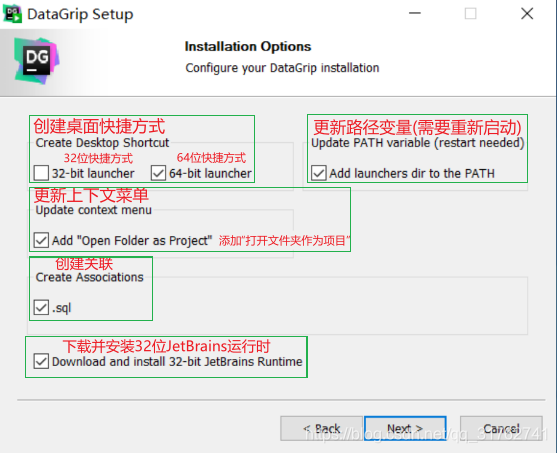
点击install
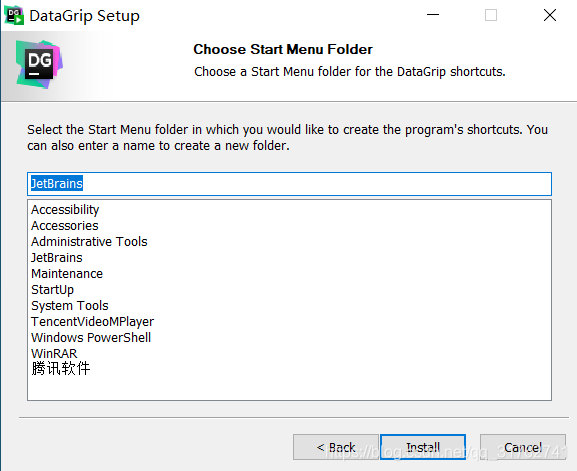
等待安装
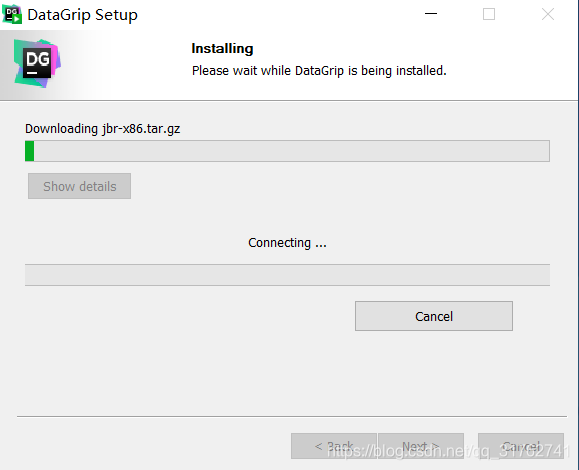
点击Finish
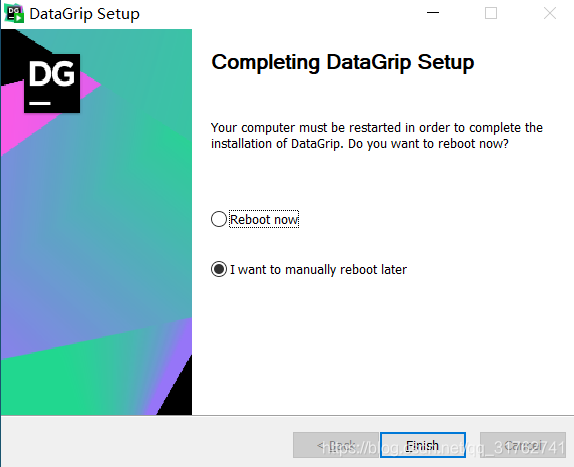
安装完成之后,双击图标
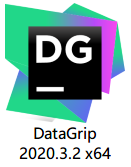
导入用户配置,没有配置的话直接点击 OK
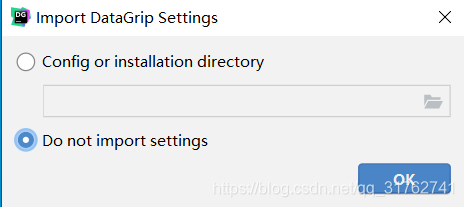
进入去之后不用管,点击Evaluate for free,然后点击Evaluate
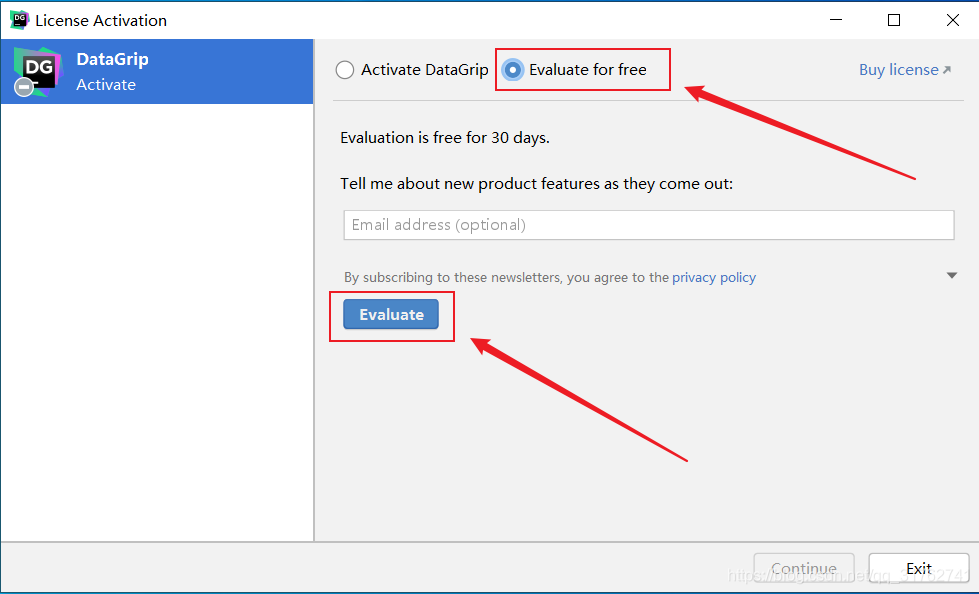
选择主题方案,然后点击Next: Database Options
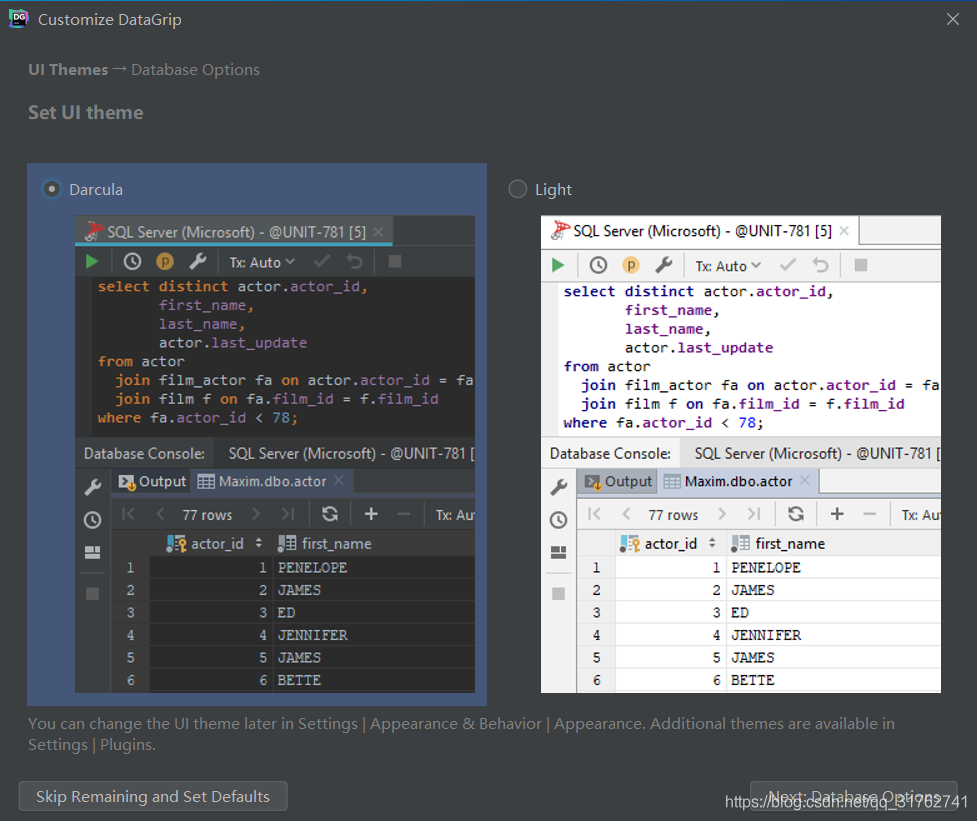
设置默认的SQL语言和脚本目录
选择你常用的SQL设为默认
这里我选择MySQL
然后点击Start using DataGrip
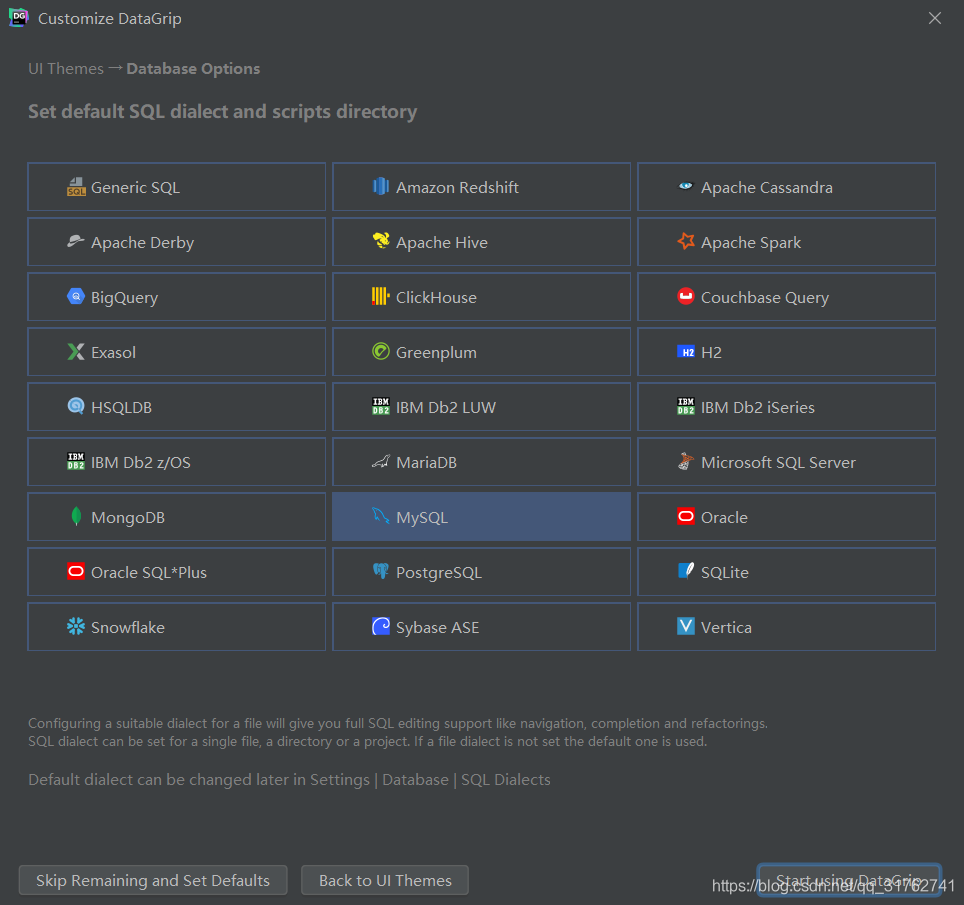
[](()默认是英文的,下面开始更换中文语言教程
==================================================================================
进去之后在菜单栏选择File

点击Settings,或者按快捷键Ctrl+Alt+S
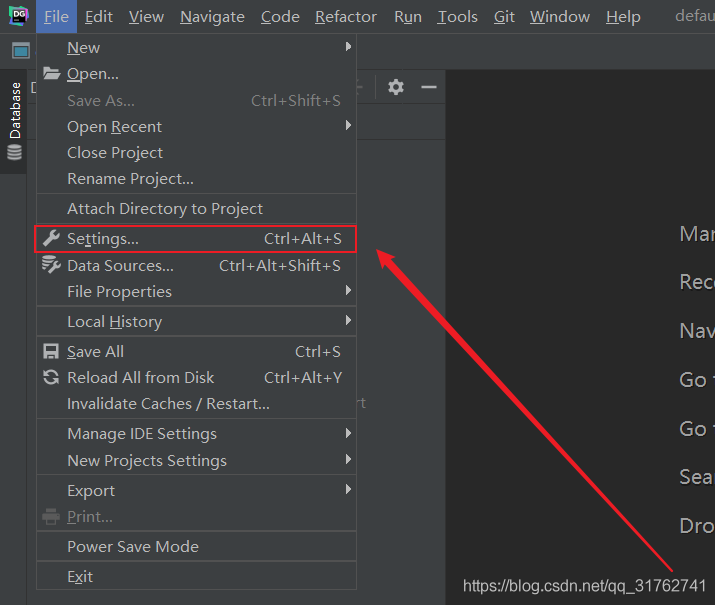
点击Plugins
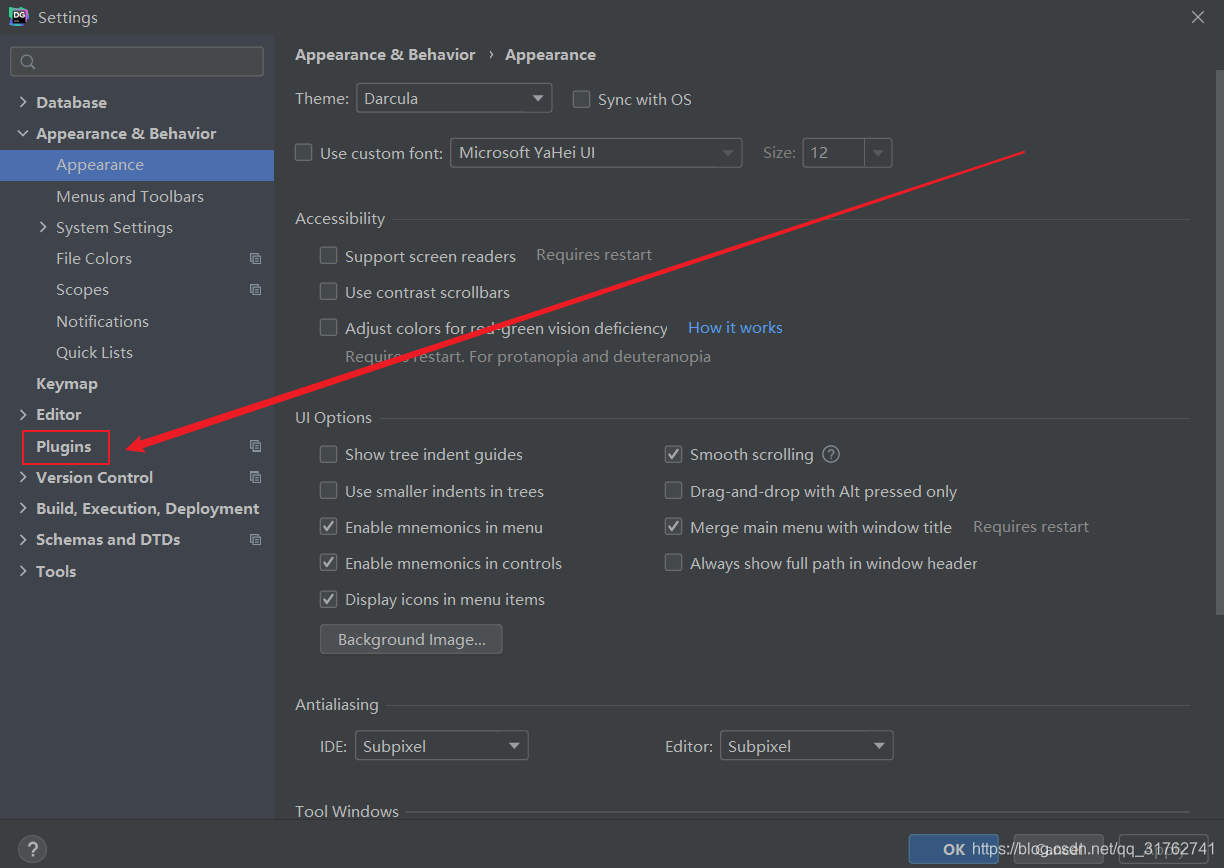
搜索Chinese,选择第二个中文语言包,点击install
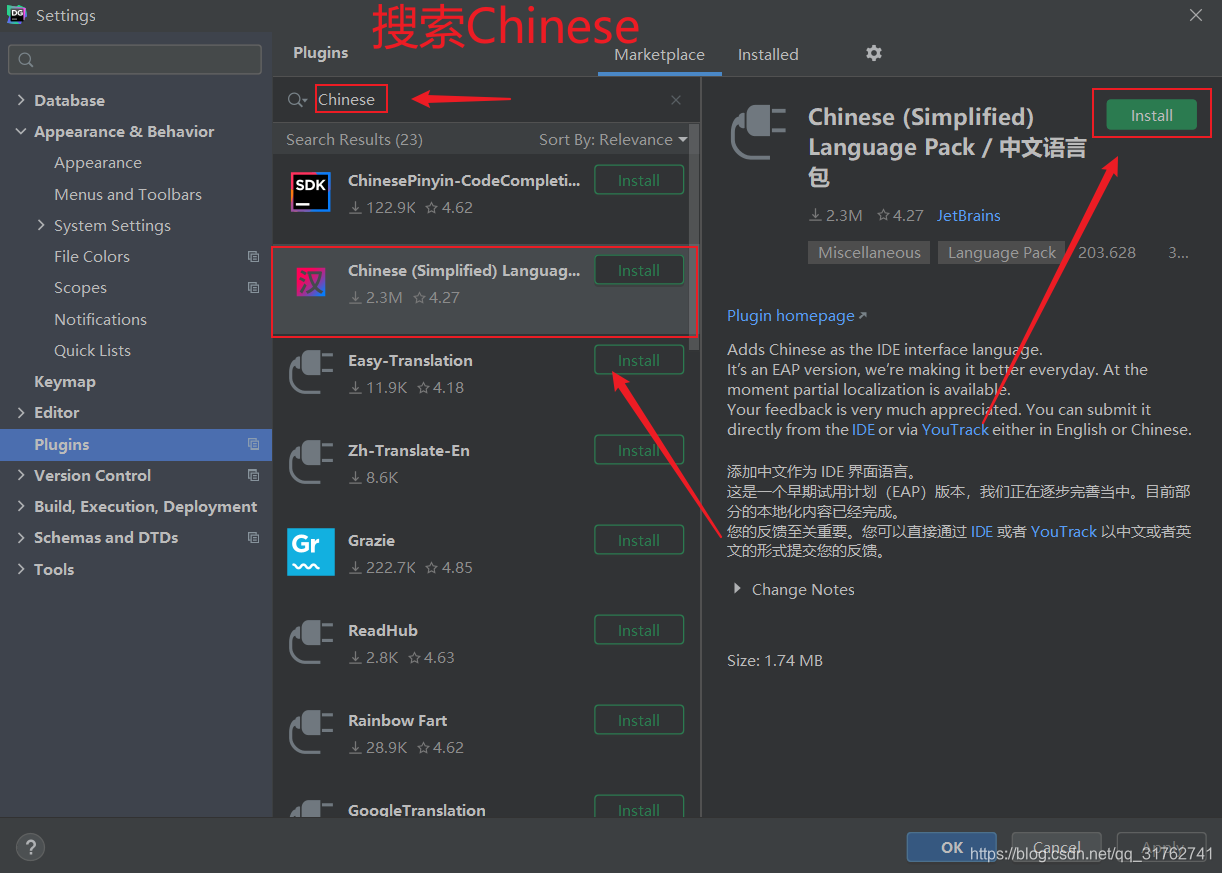
等待下载进度条
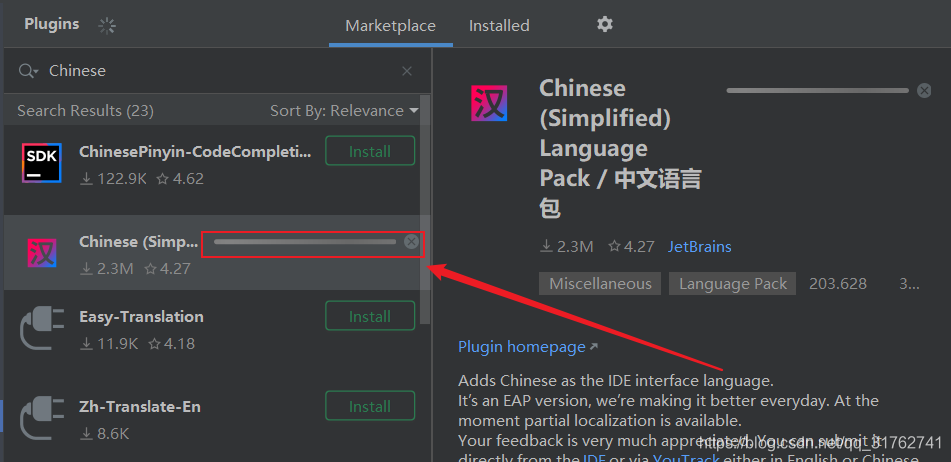
点击Restart IDE,等待自动重启即可
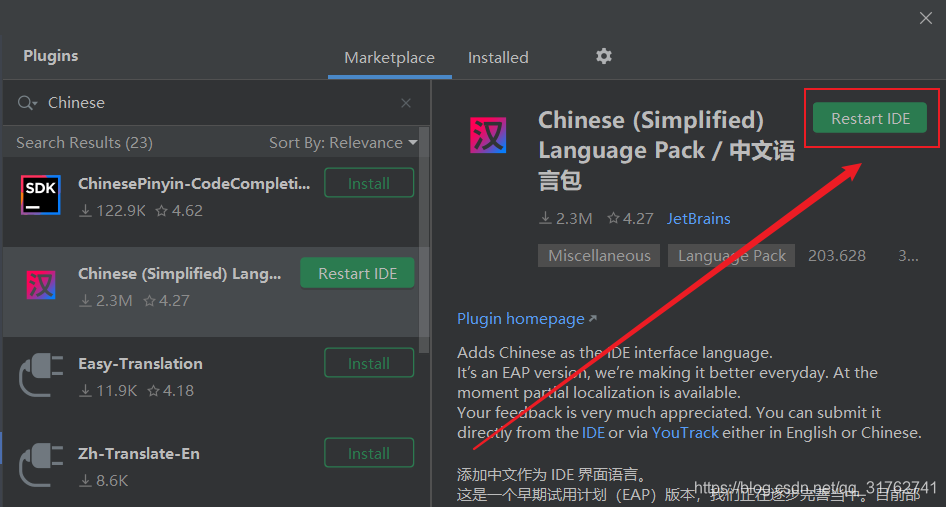
更换中文语言成功
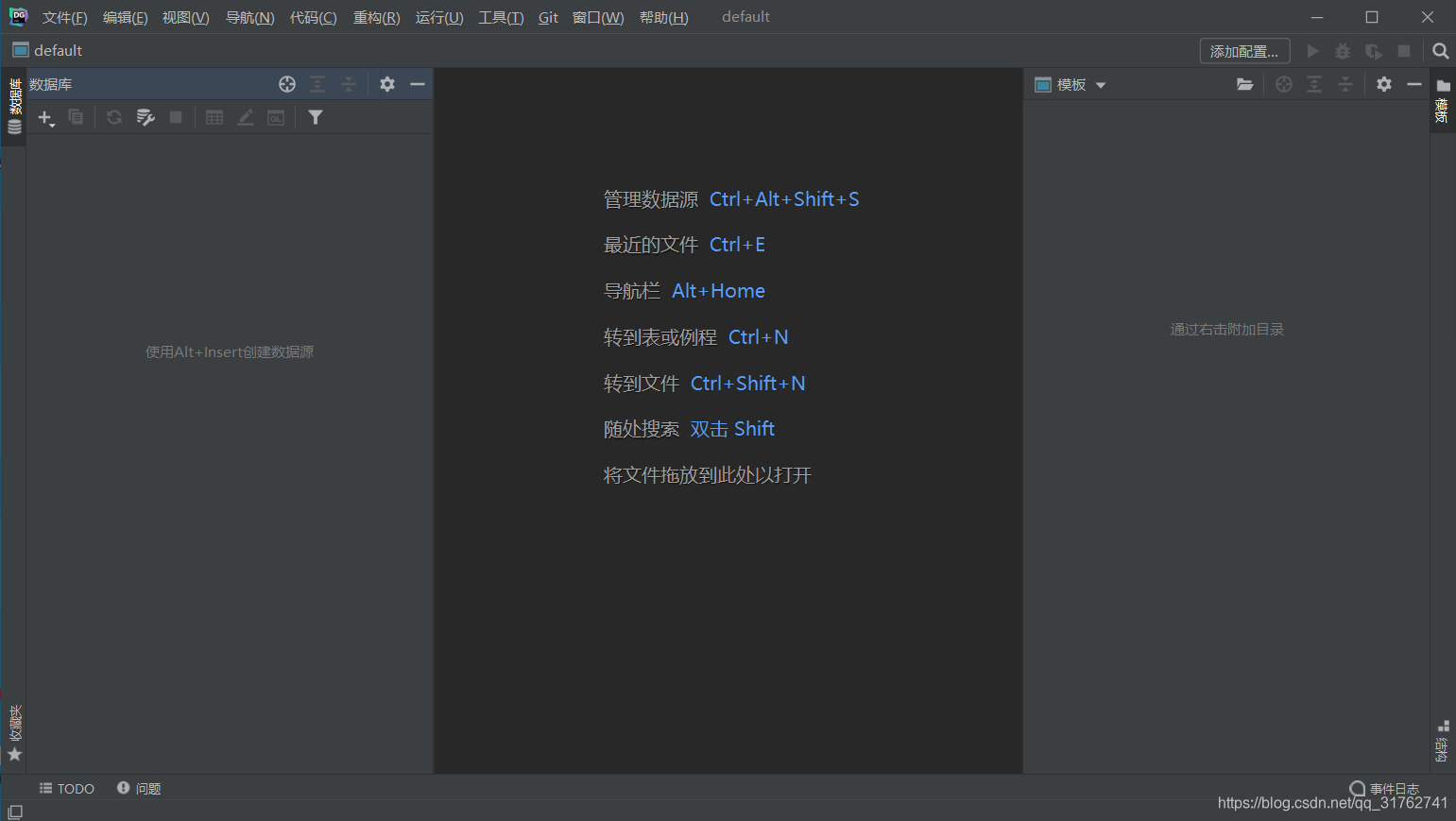
[](()更换中文语言教程结束
=========================================================================
[](()接下来给大家介绍一下DataGrip的基本使用步骤【连接数据库】
点击新建/New > 点击数据源/Data Source > 选择你需要的SQL
这里我以MySQL示例!其它SQL都大同小异
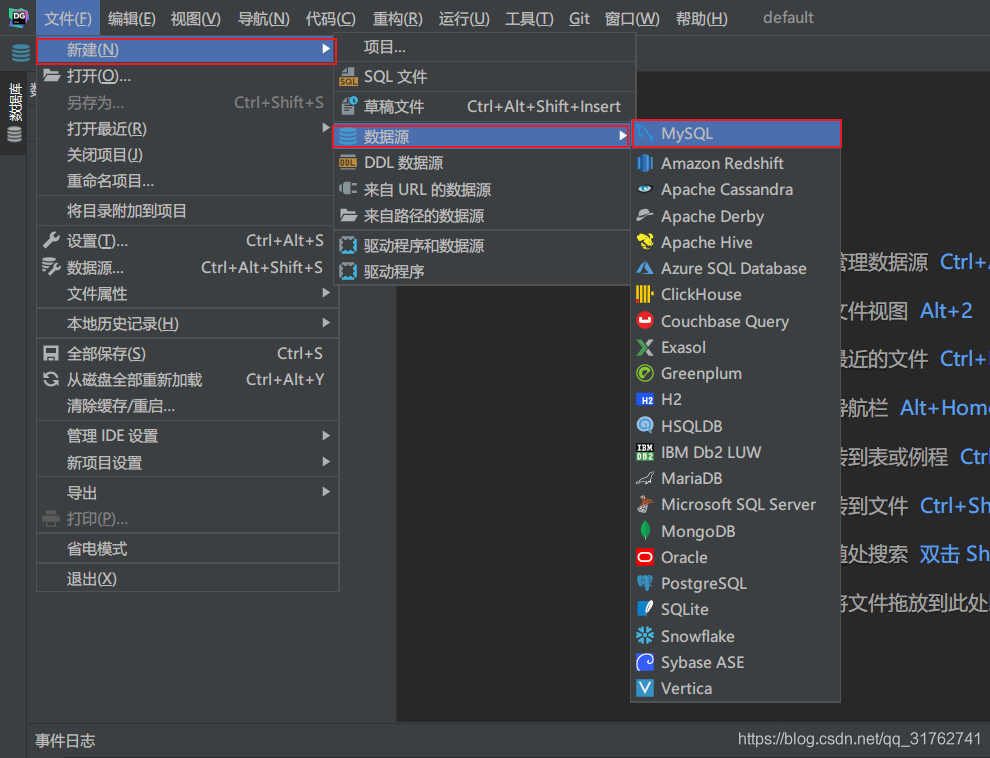
输入名称用户名和密码
第一次连接mysql会报错,提示你缺少驱动,会自动提示你安装
点击Download Driver Files就会自动帮你安装连接驱动
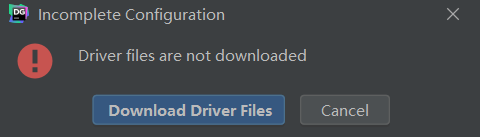
连接之前检查一下MySQL服务是否开启
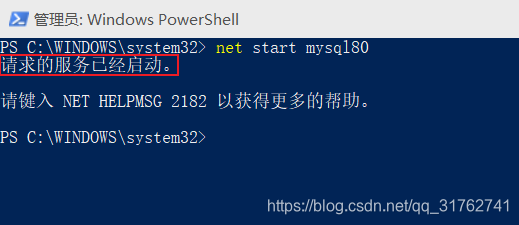
点击测试连接/Test Connection后报错:服务器返回无效的时区,需要设置"serverTimezone"属性Server returns invalid timezone. Go to 'Advanced' tab and set 'serverTimezon
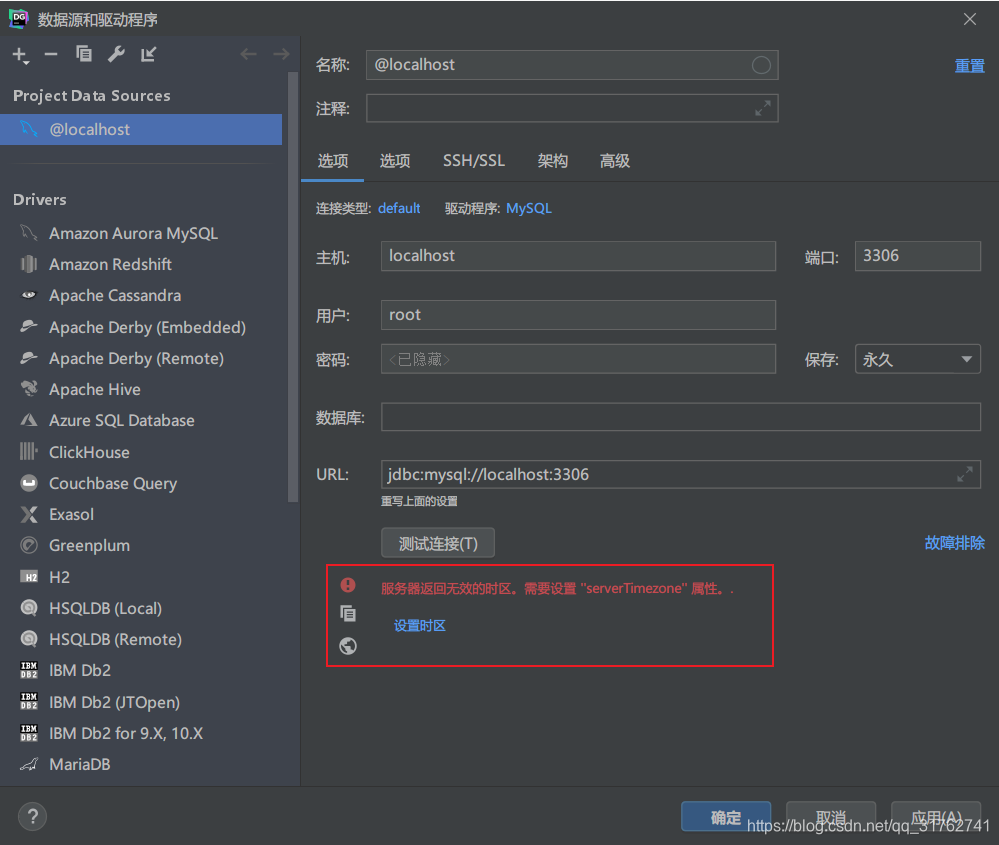
英文版
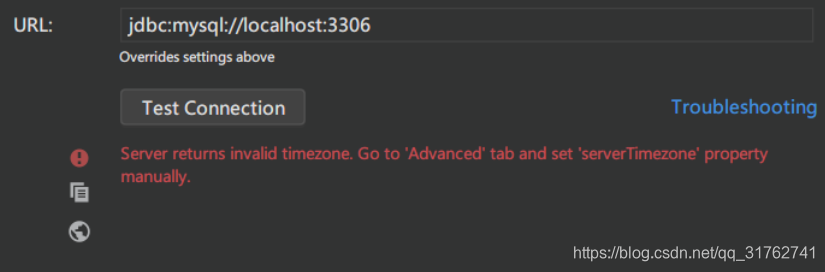
[](()解决方法:
检查MySQL设置时区:
Win+R打开运行cmd
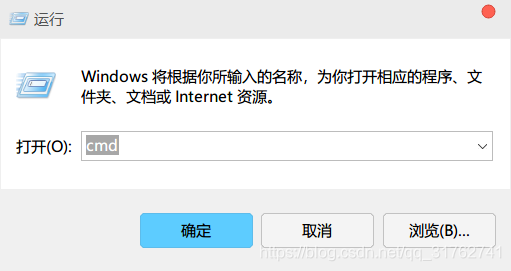
打开cmd窗口
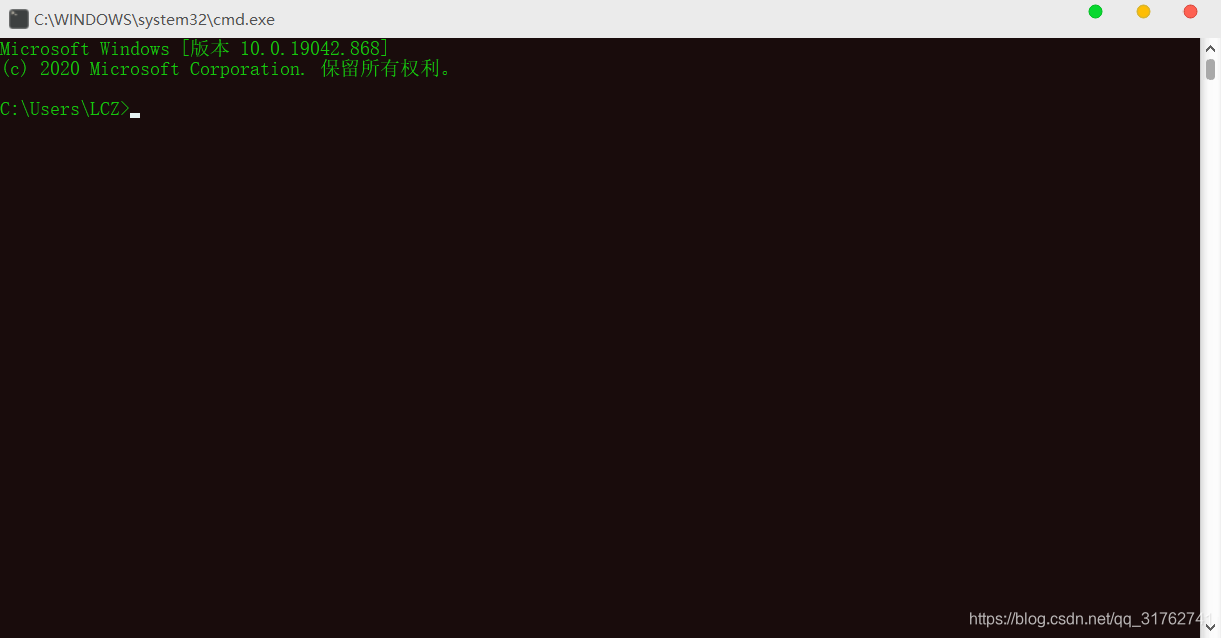
连接数据库,输入mysql -hlocalhost -uroot -p回车输入密码
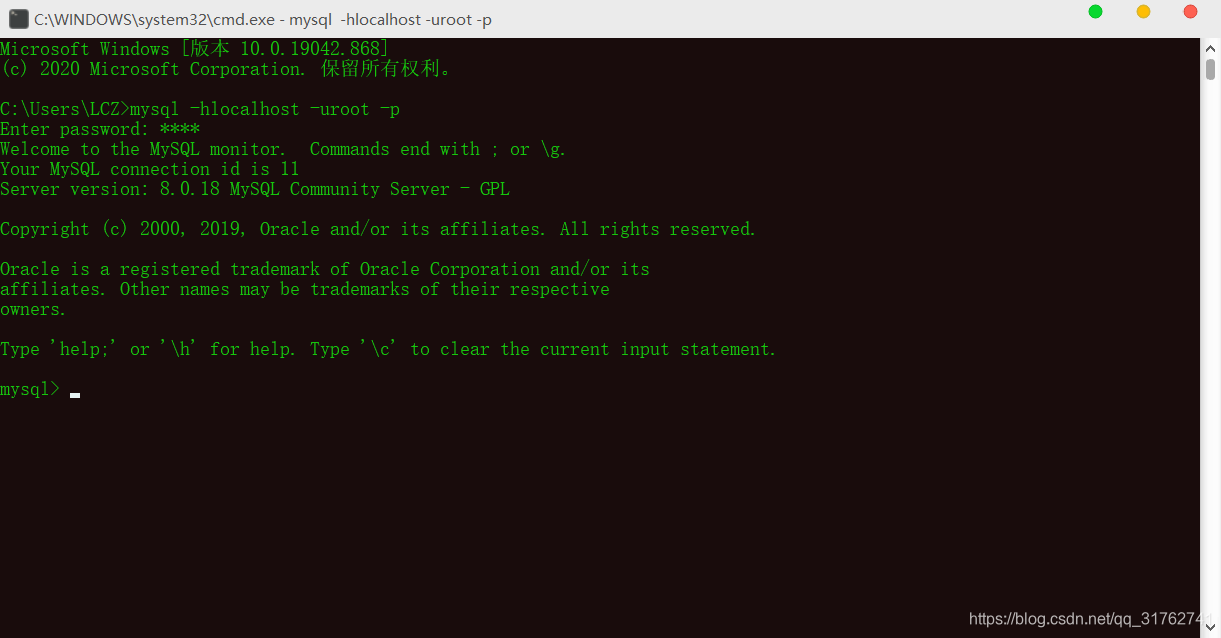
输入show variables like'%time_zone';回车,显示时区配置
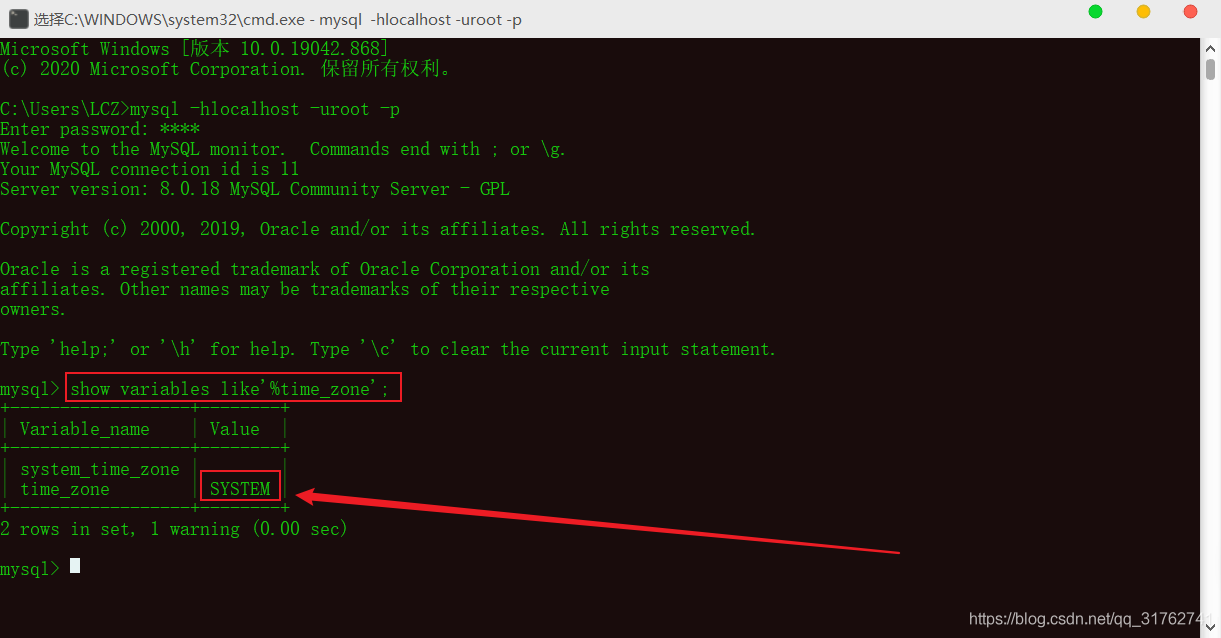
如果显示 SYSTEM 就是没有设置时区
输入set global time_zone = '+8:00';回车
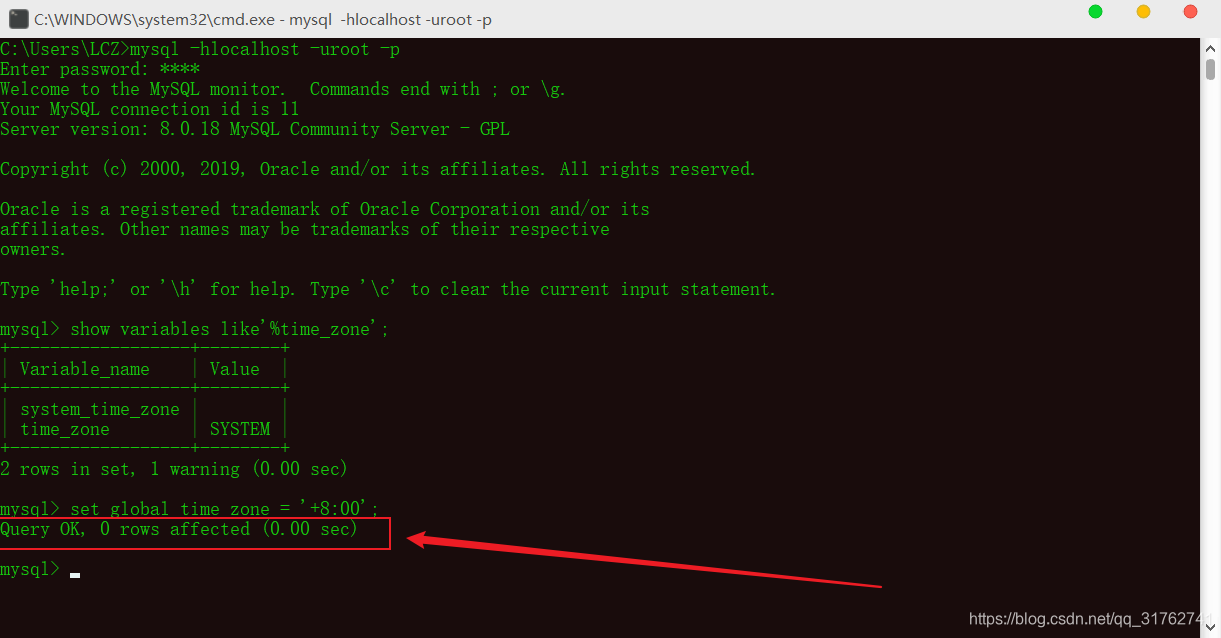
显示Query OK, 0 rows affected (0.00 sec)就是设置成功了。
然后关闭cmd重新打开cmd重新连接数据库,连接成功后输入show variables like'%time_zone'; 回车
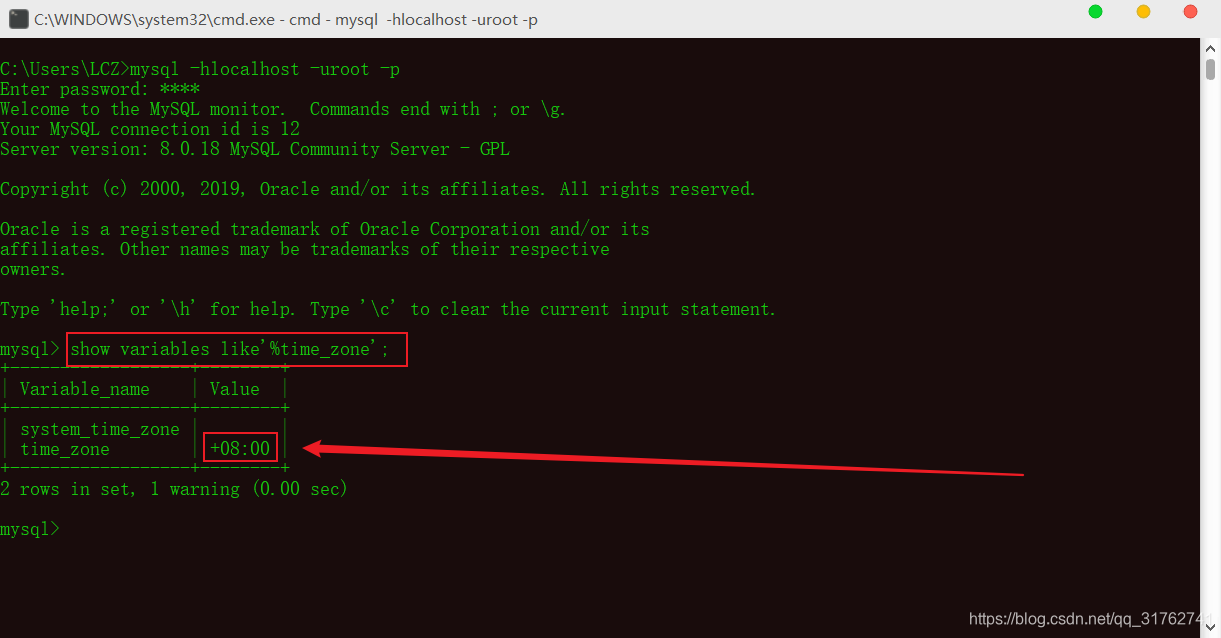
显示+08:00就可以了
这个时候重新连接数据库即可
点击 测试连接/Test Connection进行测试连接
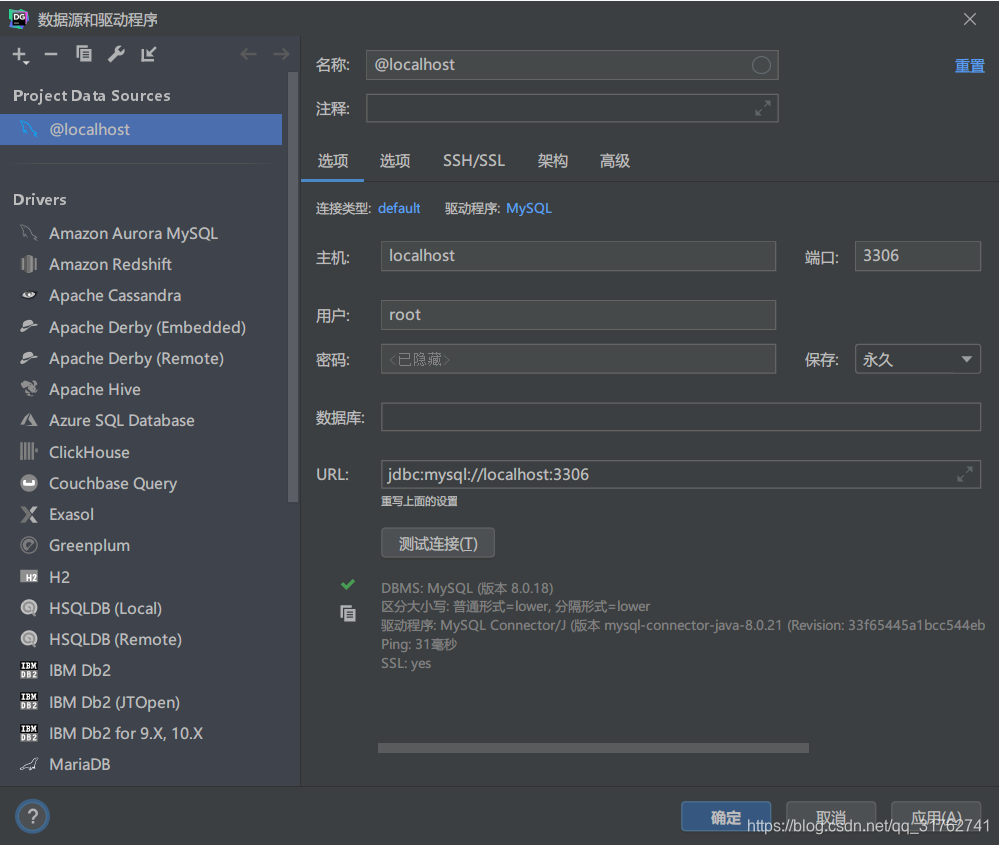
[](()时区问题解决
点击确定
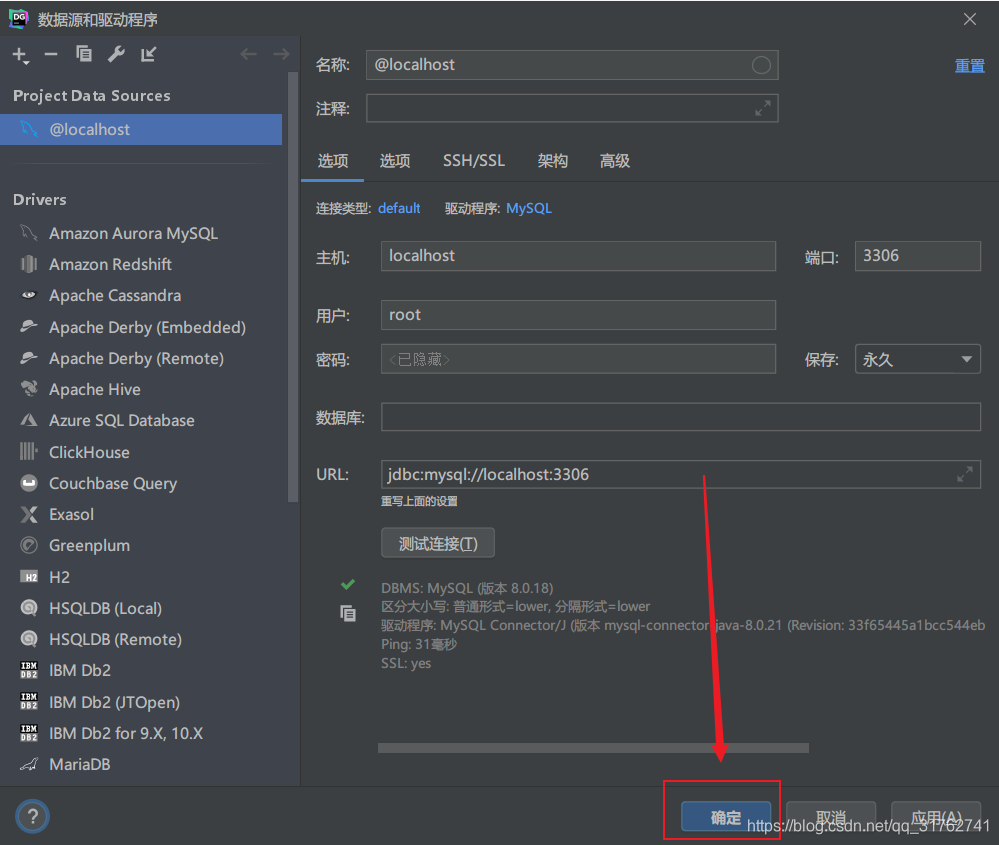
[](()连接数据库教程结束
========================================================================
更多推荐
 已为社区贡献1条内容
已为社区贡献1条内容









所有评论(0)